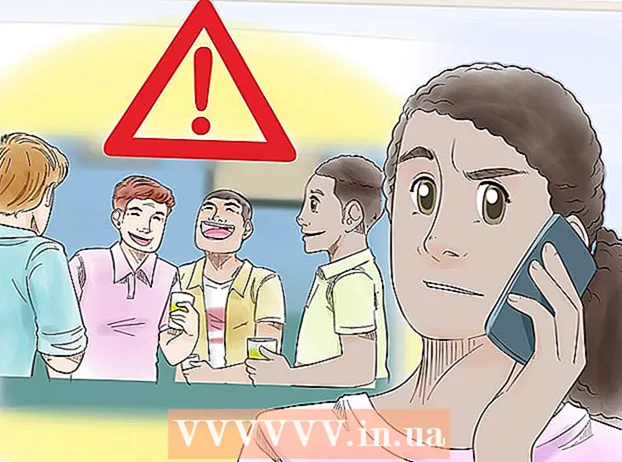Autorius:
Ellen Moore
Kūrybos Data:
19 Sausio Mėn 2021
Atnaujinimo Data:
1 Liepos Mėn 2024

Turinys
- Žingsniai
- 1 būdas iš 3: tinkamų dalių pirkimas
- 2 būdas iš 3: sukurkite kompiuterį
- 3 metodas iš 3: paleiskite HTPC
- Šaltinis ir nuorodos
Šiais laikais pramogos tampa vis labiau centralizuotos žiniatinklyje, todėl idėja sutelkti televiziją, internetą, skaitmenines nuotraukas ir vaizdo žaidimus vienoje svetainėje atrodo labai patraukli. Sukūrę daugialypės terpės kompiuterį ar kompiuterį, specialiai suprojektuotą naudoti kaip garso ir vaizdo centrą (HTPC), sutaupysite daug pinigų, palyginti su pirkimu iš anksto paruošto. Ši pamoka parodys, kaip sukurti daugialypės terpės kompiuterį.
Žingsniai
1 būdas iš 3: tinkamų dalių pirkimas
 1 Atidžiau pažvelkite į kainas. Kainos parduotuvėse gali labai skirtis. Raskite parduotuvę, kurioje nėra problemų dėl grąžinimo, nes didelė kompiuterio komponentų rizika sugadinti. Todėl geriau pirkti iš įmonės, kuri pakeis jūsų pažeistus komponentus be nereikalingų problemų.
1 Atidžiau pažvelkite į kainas. Kainos parduotuvėse gali labai skirtis. Raskite parduotuvę, kurioje nėra problemų dėl grąžinimo, nes didelė kompiuterio komponentų rizika sugadinti. Todėl geriau pirkti iš įmonės, kuri pakeis jūsų pažeistus komponentus be nereikalingų problemų.  2 Pasirinkite procesorių. Jums nereikia brangiausio naujausios kartos daugialypės terpės kompiuterio procesoriaus, pavyzdžiui, žaidimų kompiuterio. Jums reikės tos, kuri galėtų tvarkyti HD (didelės raiškos) vaizdo įrašus ir filmus. Ieškokite vidutinės klasės keturių branduolių procesoriaus.
2 Pasirinkite procesorių. Jums nereikia brangiausio naujausios kartos daugialypės terpės kompiuterio procesoriaus, pavyzdžiui, žaidimų kompiuterio. Jums reikės tos, kuri galėtų tvarkyti HD (didelės raiškos) vaizdo įrašus ir filmus. Ieškokite vidutinės klasės keturių branduolių procesoriaus. - Pabandykite naudoti procesorių, kurio energijos suvartojimas yra mažas. Jis sukuria mažiau šilumos, o tai padės žymiai sumažinti jūsų automobilio triukšmo lygį.
 3 Pasirinkite savo pagrindinę plokštę. Pagrindinės plokštės pasirinkimą dažniausiai lemia pasirinktas procesorius. USB 3.0, „Ethernet“ ir „Wi-Fi“ yra būtini geros pagrindinės plokštės komponentai. Pasirinkite pagrindinę plokštę su HDMI arba DVI jungtimis, priklausomai nuo televizoriaus, prie kurio prijungsite laikmenos kompiuterį. HDMI perduoda vaizdo ir garso signalus, todėl jei nenaudosite tokio tipo ryšio, ieškokite plokštės su garso jungtimis, tokiomis kaip SPDIF.
3 Pasirinkite savo pagrindinę plokštę. Pagrindinės plokštės pasirinkimą dažniausiai lemia pasirinktas procesorius. USB 3.0, „Ethernet“ ir „Wi-Fi“ yra būtini geros pagrindinės plokštės komponentai. Pasirinkite pagrindinę plokštę su HDMI arba DVI jungtimis, priklausomai nuo televizoriaus, prie kurio prijungsite laikmenos kompiuterį. HDMI perduoda vaizdo ir garso signalus, todėl jei nenaudosite tokio tipo ryšio, ieškokite plokštės su garso jungtimis, tokiomis kaip SPDIF. - Jei planuojate naudoti SSD (daugiau apie tai žemiau), įsitikinkite, kad jūsų pagrindinė plokštė palaiko SATA III.
- Pagrindinės plokštės dydis priklauso nuo pasirinkto korpuso dydžio ir atvirkščiai.
 4 Įsigykite RAM. RAM pirkimas yra viena iš paprasčiausių užduočių kuriant HTPC (kompiuteris, specialiai sukurtas naudoti kaip AV centras). Kadangi RAM yra gana didelis laužo rodiklis, perskaitykite atsiliepimus ir įsitikinkite, kad perkate iš patikimos parduotuvės. RAM juostelės PIN kodai turi sutapti su pagrindinėje plokštėje esančiais skaičiais. Patikrinkite, ar jūsų pagrindinė plokštė palaiko DDR tipą ir dažnį.
4 Įsigykite RAM. RAM pirkimas yra viena iš paprasčiausių užduočių kuriant HTPC (kompiuteris, specialiai sukurtas naudoti kaip AV centras). Kadangi RAM yra gana didelis laužo rodiklis, perskaitykite atsiliepimus ir įsitikinkite, kad perkate iš patikimos parduotuvės. RAM juostelės PIN kodai turi sutapti su pagrindinėje plokštėje esančiais skaičiais. Patikrinkite, ar jūsų pagrindinė plokštė palaiko DDR tipą ir dažnį. - Šiais laikais RAM kaina nėra labai didelė, todėl rinkitės aukščiausio dažnio atmintį, kurią palaiko jūsų pagrindinė plokštė. Jei norite 4 GB, galite įdiegti 4 x 1 GB arba 2x 2 GB.
 5 Pasirinkite vaizdo plokštę (neprivaloma). Jei ketinate žaisti žaidimus naudodami HTPC, jums reikia vaizdo plokštės. Dauguma pagrindinių plokščių gali tvarkyti vaizdo įrašus neįdiegę vaizdo plokštės. Jei nuspręsite naudoti vaizdo plokštę, įsitikinkite, kad maitinimo šaltinis ir dėklas leidžia ją įdiegti.
5 Pasirinkite vaizdo plokštę (neprivaloma). Jei ketinate žaisti žaidimus naudodami HTPC, jums reikia vaizdo plokštės. Dauguma pagrindinių plokščių gali tvarkyti vaizdo įrašus neįdiegę vaizdo plokštės. Jei nuspręsite naudoti vaizdo plokštę, įsitikinkite, kad maitinimo šaltinis ir dėklas leidžia ją įdiegti.  6 Nuspręskite dėl kietojo disko dydžio. Saugojimo talpa priklauso nuo to, kaip ketinate naudoti HTPC. Jei žiūrėsite srautinį vaizdo įrašą iš interneto ir filmus DVD ir „Blu-ray“, jums nereikia didelio kietojo disko. Jei vaizdo įrašus ir muziką saugosite HTPC, jums gali prireikti kelių terabaitų atminties. Bet kokiu atveju, norint įdiegti operacinę sistemą (OS) ir daugialypės terpės programinę įrangą, jums reikia mažiausiai 60 GB.
6 Nuspręskite dėl kietojo disko dydžio. Saugojimo talpa priklauso nuo to, kaip ketinate naudoti HTPC. Jei žiūrėsite srautinį vaizdo įrašą iš interneto ir filmus DVD ir „Blu-ray“, jums nereikia didelio kietojo disko. Jei vaizdo įrašus ir muziką saugosite HTPC, jums gali prireikti kelių terabaitų atminties. Bet kokiu atveju, norint įdiegti operacinę sistemą (OS) ir daugialypės terpės programinę įrangą, jums reikia mažiausiai 60 GB. - Apsvarstykite galimybę įsigyti kietojo kūno diską (SSD), kad galėtumėte įdiegti OS. Jie yra tylūs, sunaudoja mažai energijos ir siūlo didesnį ryšio greitį nei įprasti standieji diskai, o tai padidins paleidimo greitį. Tačiau jie yra žymiai brangesni nei įprasti standieji diskai ir turi mažiau atminties.
 7 Pirkite optinį įrenginį. Bet kuriame šiuolaikiniame HTPC turi būti įrengtas „Blu-Ray“ įrenginys. Tai leis jums gauti geriausios kokybės vaizdo įrašą žiūrint HD (didelės raiškos vaizdo įrašą). Daugumos „Blu-ray“ diskų skaitymo greitis yra 12 kartų. Optinis įrenginys turi didelį defektų skaičių, todėl pirkite jį tik iš patikimų gamintojų. „Blu-ray“ įrenginiai taip pat skaito DVD ir CD.
7 Pirkite optinį įrenginį. Bet kuriame šiuolaikiniame HTPC turi būti įrengtas „Blu-Ray“ įrenginys. Tai leis jums gauti geriausios kokybės vaizdo įrašą žiūrint HD (didelės raiškos vaizdo įrašą). Daugumos „Blu-ray“ diskų skaitymo greitis yra 12 kartų. Optinis įrenginys turi didelį defektų skaičių, todėl pirkite jį tik iš patikimų gamintojų. „Blu-ray“ įrenginiai taip pat skaito DVD ir CD.  8 Pasirinkite aptvarą. Dabar jums reikia HTPC dėklo. Tai horizontalūs kompiuterių dėklai, maždaug tokio dydžio kaip stereo radijas. Turite pasirinkti dėklą, kad pasiektumėte pusiausvyrą tarp aukštos kokybės aušinimo ir tylaus ventiliatorių veikimo. Taip pat įsitikinkite, kad visi jūsų komponentai tilps į dėklą, tačiau nebus per dideli, turėdami per daug laisvos vietos.
8 Pasirinkite aptvarą. Dabar jums reikia HTPC dėklo. Tai horizontalūs kompiuterių dėklai, maždaug tokio dydžio kaip stereo radijas. Turite pasirinkti dėklą, kad pasiektumėte pusiausvyrą tarp aukštos kokybės aušinimo ir tylaus ventiliatorių veikimo. Taip pat įsitikinkite, kad visi jūsų komponentai tilps į dėklą, tačiau nebus per dideli, turėdami per daug laisvos vietos. - Pirkdami pagrindinę plokštę ir dėklą, patikrinkite, ar jie atitinka dydį. Įsitikinkite, kad važiuoklės ventiliatoriai veikia pakankamai gerai; jei ne, pridėkite vieną prie dviejų 120 mm ventiliatorių, kurie paprastai yra tyliausi.
 9 Pasirinkite tinkamą maitinimo bloką (PSU). Maitinimo bloko galia priklauso nuo jūsų HTPC komponentų, tačiau jei neįdiegiate vaizdo plokštės ir naudojate SSD, tada pakanka ne daugiau kaip 300 vatų maitinimo šaltinio. Ieškokite modulinio maitinimo šaltinio, kuris priimtų tik jūsų naudojamus kabelius. Taip sutaupysite vertingos vietos dėklo viduje ir sumažinsite triukšmą (naudojant mažos galios PSU).
9 Pasirinkite tinkamą maitinimo bloką (PSU). Maitinimo bloko galia priklauso nuo jūsų HTPC komponentų, tačiau jei neįdiegiate vaizdo plokštės ir naudojate SSD, tada pakanka ne daugiau kaip 300 vatų maitinimo šaltinio. Ieškokite modulinio maitinimo šaltinio, kuris priimtų tik jūsų naudojamus kabelius. Taip sutaupysite vertingos vietos dėklo viduje ir sumažinsite triukšmą (naudojant mažos galios PSU).  10 Paimkite papildomus įrenginius. Kompiuterį bus lengviau valdyti naudojant belaidę pelę ir klaviatūrą. Taip pat yra „Bluetooth“ arba IR pagrindu veikiančių nuotolinio valdymo parinkčių. Norėdami prijungti HTPC prie televizoriaus ir garsiakalbių sistemos, jums taip pat reikės vaizdo ir garso kabelių.
10 Paimkite papildomus įrenginius. Kompiuterį bus lengviau valdyti naudojant belaidę pelę ir klaviatūrą. Taip pat yra „Bluetooth“ arba IR pagrindu veikiančių nuotolinio valdymo parinkčių. Norėdami prijungti HTPC prie televizoriaus ir garsiakalbių sistemos, jums taip pat reikės vaizdo ir garso kabelių.
2 būdas iš 3: sukurkite kompiuterį
 1 Įžeminkite save. Statinė iškrova gali būti pražūtinga kompiuterio komponentams. Prieš liesdami kompiuterio komponentus, patikrinkite įžeminimo jungtį.Jei turite ESD riešo diržą, prijunkite jo laidą prie atviro korpuso metalo. Nedėkite kompiuterio ant kilimo, o jei atsistojate, nusimaukite kojines. Surinkimo metu nedėvėkite sintetinių drabužių.
1 Įžeminkite save. Statinė iškrova gali būti pražūtinga kompiuterio komponentams. Prieš liesdami kompiuterio komponentus, patikrinkite įžeminimo jungtį.Jei turite ESD riešo diržą, prijunkite jo laidą prie atviro korpuso metalo. Nedėkite kompiuterio ant kilimo, o jei atsistojate, nusimaukite kojines. Surinkimo metu nedėvėkite sintetinių drabužių.  2 Įdiekite pagrindinę plokštę. Norėdami įdiegti pagrindinę plokštę, paruoškite dėklą. Padėkite dėklą ant darbinio paviršiaus ir atidarykite. Įdėkite pagrindinės plokštės jungties skydelį į korpusą. Ši plokštė su skylėmis visoms jungtims yra skirtinga kiekvienai pagrindinei plokštei.
2 Įdiekite pagrindinę plokštę. Norėdami įdiegti pagrindinę plokštę, paruoškite dėklą. Padėkite dėklą ant darbinio paviršiaus ir atidarykite. Įdėkite pagrindinės plokštės jungties skydelį į korpusą. Ši plokštė su skylėmis visoms jungtims yra skirtinga kiekvienai pagrindinei plokštei. - Įdiekite pagrindinės plokštės laikiklius. Korpusas turės keletą varžtų skylių pagrindinės plokštės laikikliams. Įsukite juos į skyles, kurios atitinka jūsų pagrindinę plokštę. Pagrindinės plokštės laikikliai yra įsukti į skyles, o aukščiau yra dar vienas sriegis pagrindinei plokštei pritvirtinti.
- Padėkite pagrindinę plokštę ant laikiklių. Švelniai įstumkite pagrindinę plokštę į jungties skydelį. Prisukite jį prie laikiklių, pradedant nuo jungties skydo.
- Įdiekite procesorių. Atsargiai išimkite procesorių iš pakuotės ir sulygiuokite trikampį ant procesoriaus lizdo su procesoriuje pažymėtu trikampiu.
- Nelieskite procesoriaus kaiščių ir nenaudokite jėgos, kai įkišate procesorių į lizdą.
- Įdėję procesorių, uždarykite laikiklį.
- Procesoriaus ventiliatoriaus montavimas. Jei procesorių įsigijote mažmeninėje prekyboje, jame jau gali būti aušinimo ventiliatorius ir terminė pasta. Priešingu atveju, prieš montuodami ventiliatorių, patys turėsite užtepti šiluminės pastos sluoksnį procesoriui.
 3 RAM diegimas. Sulygiuokite RAM laikiklio įpjovą su raktu, esančiu pagrindinės plokštės angoje. Švelniai paspauskite lentos vidurį, kol išgirsite spragtelėjimą. Įsitikinkite, kad abu fiksavimo spaustukai užsifiksuoja iš abiejų pusių ir tvirtai laikykite RAM juostą.
3 RAM diegimas. Sulygiuokite RAM laikiklio įpjovą su raktu, esančiu pagrindinės plokštės angoje. Švelniai paspauskite lentos vidurį, kol išgirsite spragtelėjimą. Įsitikinkite, kad abu fiksavimo spaustukai užsifiksuoja iš abiejų pusių ir tvirtai laikykite RAM juostą.  4 Kietojo disko ir optinio įrenginio įdiegimas. Montuojant gali prireikti laikiklių, priklausomai nuo korpuso tipo. Įsitikinkite, kad optinis įrenginys sutampa su korpuso priekine dalimi. Kai kuriais atvejais prie optinio diskų įrenginio priekio pritvirtinamas papildomas dangtelis.
4 Kietojo disko ir optinio įrenginio įdiegimas. Montuojant gali prireikti laikiklių, priklausomai nuo korpuso tipo. Įsitikinkite, kad optinis įrenginys sutampa su korpuso priekine dalimi. Kai kuriais atvejais prie optinio diskų įrenginio priekio pritvirtinamas papildomas dangtelis.  5 Vaizdo plokštės įdėjimas (jei reikia). Jei nuspręsite įdiegti vaizdo plokštę į savo HTPC, padarykite tai dabar. Raskite PCI-E lizdą savo pagrindinėje plokštėje. Jis bus kitokios spalvos ir trumpesnis nei kitos jungtys. Atsargiai įstatykite vaizdo plokštę į lizdą ir spauskite, kol spragtelės. Galinis skydelis turi sutapti su skylute korpuso gale.
5 Vaizdo plokštės įdėjimas (jei reikia). Jei nuspręsite įdiegti vaizdo plokštę į savo HTPC, padarykite tai dabar. Raskite PCI-E lizdą savo pagrindinėje plokštėje. Jis bus kitokios spalvos ir trumpesnis nei kitos jungtys. Atsargiai įstatykite vaizdo plokštę į lizdą ir spauskite, kol spragtelės. Galinis skydelis turi sutapti su skylute korpuso gale.  6 Ventiliatorių montavimas. Dauguma ventiliatorių turi oro srauto krypties indikatorius. Norite, kad vienas ventiliatorius įsiurbtų orą, o kitas - iš važiuoklės. Tai geriausias būdas atvėsinti komponentus šviežiu, vėsiu oru.
6 Ventiliatorių montavimas. Dauguma ventiliatorių turi oro srauto krypties indikatorius. Norite, kad vienas ventiliatorius įsiurbtų orą, o kitas - iš važiuoklės. Tai geriausias būdas atvėsinti komponentus šviežiu, vėsiu oru.  7 Prijunkite savo pagrindinę plokštę. Prieš prijungdami komponentus, prijunkite korpuso jungtis prie pagrindinės plokštės. Tai reiškia, kad reikia prijungti maitinimo mygtuko kaiščius, maitinimo šviesos diodus, bet kuriuo atveju USB ir garso prievadus, ventiliatorius ir tt Daugumoje pagrindinių plokščių šios jungtys yra pažymėtos, tačiau jums gali prireikti pagrindinės plokštės vartotojo vadovo.
7 Prijunkite savo pagrindinę plokštę. Prieš prijungdami komponentus, prijunkite korpuso jungtis prie pagrindinės plokštės. Tai reiškia, kad reikia prijungti maitinimo mygtuko kaiščius, maitinimo šviesos diodus, bet kuriuo atveju USB ir garso prievadus, ventiliatorius ir tt Daugumoje pagrindinių plokščių šios jungtys yra pažymėtos, tačiau jums gali prireikti pagrindinės plokštės vartotojo vadovo.  8 Įdiekite maitinimo šaltinį. Įdėkite maitinimo šaltinį į nišą ir pritvirtinkite varžtais. Prijunkite atitinkamas maitinimo jungtis prie kompiuterio komponentų. Įsitikinkite, kad visi įdiegti komponentai, įskaitant pagrindinę plokštę, yra tinkamai prijungti. Jei turite modulinį maitinimo šaltinį, prijunkite tik tuos kabelius, kuriuos naudosite. Priešingu atveju paslėpkite nereikalingus kabelius.
8 Įdiekite maitinimo šaltinį. Įdėkite maitinimo šaltinį į nišą ir pritvirtinkite varžtais. Prijunkite atitinkamas maitinimo jungtis prie kompiuterio komponentų. Įsitikinkite, kad visi įdiegti komponentai, įskaitant pagrindinę plokštę, yra tinkamai prijungti. Jei turite modulinį maitinimo šaltinį, prijunkite tik tuos kabelius, kuriuos naudosite. Priešingu atveju paslėpkite nereikalingus kabelius.  9 Jungiamieji komponentai. Prijunkite standųjį diską ir optinį diską prie pagrindinės plokštės naudodami SATA kabelius. Paslėpkite perteklinius kabelius ir įsitikinkite, kad niekas netrukdo ventiliatorių veikimui.
9 Jungiamieji komponentai. Prijunkite standųjį diską ir optinį diską prie pagrindinės plokštės naudodami SATA kabelius. Paslėpkite perteklinius kabelius ir įsitikinkite, kad niekas netrukdo ventiliatorių veikimui.  10 Uždarykite bylą. Gerai suprojektuotas korpusas pagerina vidinį oro srautą. Įsitikinkite, kad dėklas yra sandariai uždarytas ir venkite kompiuterio naudoti atviru dėklu.
10 Uždarykite bylą. Gerai suprojektuotas korpusas pagerina vidinį oro srautą. Įsitikinkite, kad dėklas yra sandariai uždarytas ir venkite kompiuterio naudoti atviru dėklu.  11 Prijunkite HTPC prie televizoriaus. Naudodami HDMI kabelį arba DVI kabelį su SPDIF adapteriu, prijunkite HTPC prie televizoriaus. Naudodami HTPC, būtinai pasirinkite tinkamą televizoriaus įvestį.
11 Prijunkite HTPC prie televizoriaus. Naudodami HDMI kabelį arba DVI kabelį su SPDIF adapteriu, prijunkite HTPC prie televizoriaus. Naudodami HTPC, būtinai pasirinkite tinkamą televizoriaus įvestį.
3 metodas iš 3: paleiskite HTPC
 1 OS diegimas. Baigę surinkti kompiuterį, laikas pradėti diegti programinę įrangą, kad ji taptų tikru medijos centru. Pirma, jums reikia operacinės sistemos (OS). „Windows“ yra labiausiai paplitęs pasirinkimas. Atsižvelgdami į pageidavimus, pasirinkite „Windows 7“ arba 8. Jei turite daugiau nei 4 GB RAM, įdiekite 64 bitų „Windows“, kad galėtumėte naudoti visą papildomą atmintį. Jei išmanote technologijas, apsvarstykite galimybę įdiegti nemokamą alternatyvą - „Linux“. Jis taip pat gali valdyti visas HTPC funkcijas, tačiau „Linux“ sąsaja vartotojui nėra tokia paprasta kaip „Windows“.
1 OS diegimas. Baigę surinkti kompiuterį, laikas pradėti diegti programinę įrangą, kad ji taptų tikru medijos centru. Pirma, jums reikia operacinės sistemos (OS). „Windows“ yra labiausiai paplitęs pasirinkimas. Atsižvelgdami į pageidavimus, pasirinkite „Windows 7“ arba 8. Jei turite daugiau nei 4 GB RAM, įdiekite 64 bitų „Windows“, kad galėtumėte naudoti visą papildomą atmintį. Jei išmanote technologijas, apsvarstykite galimybę įdiegti nemokamą alternatyvą - „Linux“. Jis taip pat gali valdyti visas HTPC funkcijas, tačiau „Linux“ sąsaja vartotojui nėra tokia paprasta kaip „Windows“.  2 Namų tinklo ryšys. Norėdami pradėti transliuoti žiniatinklio turinį - „Netflix“ ir „Hulu“, prijunkite HTPC prie tinklo naudodami eternetą arba „Wi -Fi“.
2 Namų tinklo ryšys. Norėdami pradėti transliuoti žiniatinklio turinį - „Netflix“ ir „Hulu“, prijunkite HTPC prie tinklo naudodami eternetą arba „Wi -Fi“.  3 Įdiekite medijos leistuvą. „Windows“ yra jau įdiegtas daugialypės terpės grotuvas, tačiau jis neatkuria kelių pagrindinių atsisiųstų vaizdo įrašų formatų. Jei naudojate HTPC norėdami peržiūrėti atsisiųstus medijos failus, jums reikės gero medijos leistuvo, kad galėtumėte peržiūrėti sudėtingesnius failų formatus. Šiuo metu internete yra keletas tinkamų nemokamų medijos leistuvių.
3 Įdiekite medijos leistuvą. „Windows“ yra jau įdiegtas daugialypės terpės grotuvas, tačiau jis neatkuria kelių pagrindinių atsisiųstų vaizdo įrašų formatų. Jei naudojate HTPC norėdami peržiūrėti atsisiųstus medijos failus, jums reikės gero medijos leistuvo, kad galėtumėte peržiūrėti sudėtingesnius failų formatus. Šiuo metu internete yra keletas tinkamų nemokamų medijos leistuvių.
Šaltinis ir nuorodos
- http://htpcbuild.com/